Hari nie Cik Iman nak tunjukkan cara nak masukkan gambar dalam teks. Benda nie terlampau la basic untuk pengguna Photoshop tapi kalau korang tak tau lagi caranya meh Cik Iman tunjukkan caranya. Senang je. Budak tadika pun leh buat, takkan korang tak leh buat ye tak. Tapi kalau korang rasa korang dah advance, leh try letak gambar bergerak dalam teks pulak.
Mula-mula, sila bukak Photoshop korang sekian terima kasih wakaka. Tak de Photoshop, tolong install Photoshop ye.
Pastu bukak document baru (File>New) dan tulis la apa yang korang nak tulis, macam kat atas tu Cik Iman tulis nama. Yang Cik Iman buat nie tak de background ye (nampak kotak-kotak kat belakang nama Cik Iman tu? Tu maksudnya background transparent). Background dia bergantung pada background blog kita.
Contoh macam Cik Iman punya
Korang boleh skip step nie. Cik Iman tak berapa suka kalau tak de garisan kat tepi so Cik Iman klik kanan kat layer tulisan nama Cik Iman dan klik "Blending Options".
Nanti akan keluar kotak nie. Tick "stroke" dan "OK"
Pastu apa lagi, amik la gambar yang korang nak gunakan untuk dimasukkan dalam teks korang. Nie gambar Cik Iman dengan Iman Jr kat majlis tahnik semalam. Pastikan layer gambar berada kat atas layer teks.
Cik Iman bengkokkan sikit gambar nie sebab nak muatkan muka Cik Iman dalam tulisan tu wekekeke
Klik kanan kat layer gambar dan klik "Create Clipping Mask"
Tada! Dah siap kan? Korang makan kuaci pun dah abis satu mangkuk. Kalau korang tak puas hati dengan kedudukan gambar tu, korang boleh adjust lagi naik atas sikit ke, bawah ke, terbalik ke, no problem.
Korang nak berhenti kat sini pun boleh tapi Cik Iman nak tambah sikit lagi hiasan.
Buat teks baru kat atas teks dengan gambar tadi. Klik kanan pada layer nie dan klik "Blending Options", tick "stroke" dan "OK"
Yay dah siap akhirnya! Ini dia hasilnya:
Selamat mencuba :D
-----------------------------------------









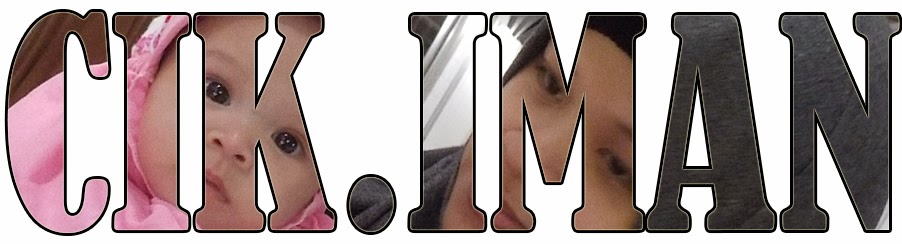



TQ Cik Iman berkongsi ilmu ni..
ReplyDeleteSaya dah lama tak ber photoshop ni..dulu rajin la....la ni header blog pun dah bertahun saya tak tukar...hahaha
Wah cikiman dah tukar wajah lah...comelnya....
ReplyDeleteWahh baghus...hebattt cik man
ReplyDeleteOrait..bagis tutorial ni for beginner..huhu
ReplyDelete